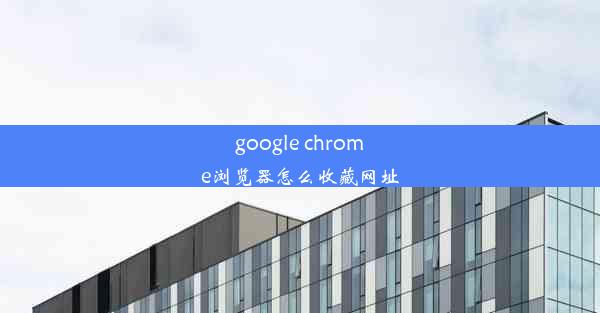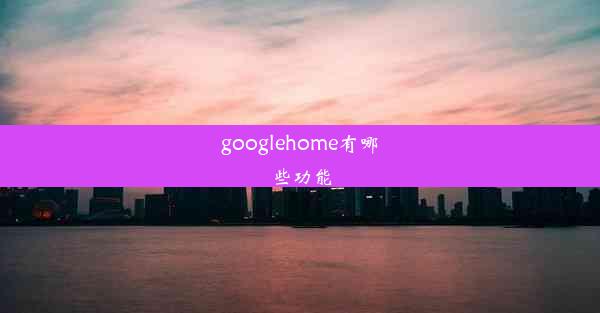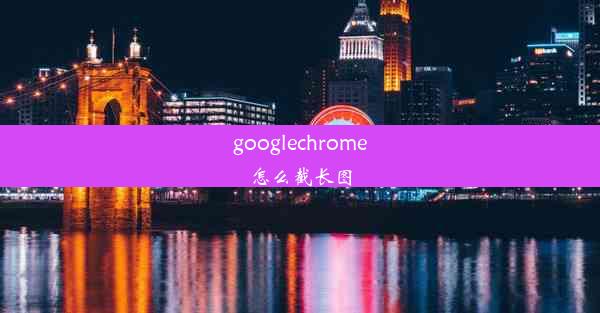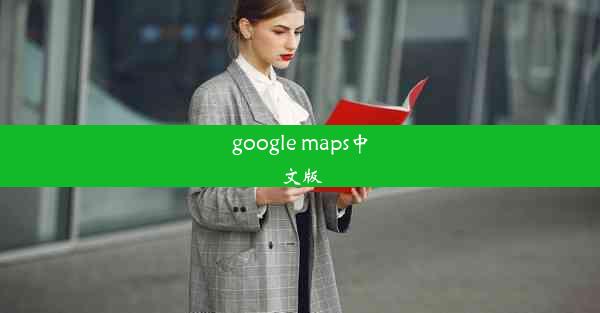chrome找不到的服务器ip地址
 谷歌浏览器电脑版
谷歌浏览器电脑版
硬件:Windows系统 版本:11.1.1.22 大小:9.75MB 语言:简体中文 评分: 发布:2020-02-05 更新:2024-11-08 厂商:谷歌信息技术(中国)有限公司
 谷歌浏览器安卓版
谷歌浏览器安卓版
硬件:安卓系统 版本:122.0.3.464 大小:187.94MB 厂商:Google Inc. 发布:2022-03-29 更新:2024-10-30
 谷歌浏览器苹果版
谷歌浏览器苹果版
硬件:苹果系统 版本:130.0.6723.37 大小:207.1 MB 厂商:Google LLC 发布:2020-04-03 更新:2024-06-12
跳转至官网

在互联网高速发展的今天,网络已经成为人们日常生活中不可或缺的一部分。无论是工作、学习还是娱乐,我们都离不开网络。有时候在使用Chrome浏览器访问某些网站时,可能会遇到找不到服务器IP地址的问题。这个问题不仅影响了用户体验,还可能引发一系列连锁反应。本文将从多个角度对Chrome找不到服务器IP地址的原因进行分析。
二、原因分析
1. DNS解析失败:DNS(域名系统)负责将域名解析为IP地址。当Chrome浏览器无法解析域名时,就会导致找不到服务器IP地址。这种情况可能是由于DNS服务器故障、网络连接不稳定或DNS缓存问题等原因造成的。
2. 浏览器设置问题:Chrome浏览器的设置可能会影响其解析IP地址的能力。例如,如果用户手动更改了DNS服务器地址,但未正确设置,或者浏览器缓存了错误的DNS信息,都可能导致找不到服务器IP地址。
3. 网络配置问题:网络配置不当也是导致Chrome找不到服务器IP地址的常见原因。例如,路由器设置错误、IP地址冲突、子网掩码设置不当等,都可能导致网络通信失败。
4. 防火墙或安全软件干扰:某些防火墙或安全软件可能会阻止Chrome浏览器访问外部服务器,或者对DNS解析过程进行限制,从而导致找不到服务器IP地址。
5. 服务器问题:服务器自身可能存在问题,如服务器宕机、网络连接不稳定等,这也会导致Chrome浏览器无法找到服务器IP地址。
6. 浏览器插件干扰:某些浏览器插件可能会干扰Chrome的DNS解析过程,导致找不到服务器IP地址。
7. 操作系统问题:操作系统中的某些设置或故障也可能导致Chrome找不到服务器IP地址。
8. 网络运营商问题:网络运营商的网络配置或故障也可能导致Chrome浏览器无法解析域名。
三、解决方法
1. 检查网络连接:确保网络连接正常,可以尝试重启路由器或重新连接网络。
2. 清除DNS缓存:清除Chrome浏览器的DNS缓存,可以尝试以下步骤:
- 打开Chrome浏览器,输入chrome://net-internals/dns。
- 点击清除缓存按钮,然后重启浏览器。
3. 更换DNS服务器:尝试更换DNS服务器,如使用Google的8.8.8.8和8.8.4.4,或者使用本地的DNS服务器。
4. 检查浏览器设置:确保Chrome浏览器的设置没有错误,如DNS服务器地址等。
5. 检查网络配置:检查网络配置,确保IP地址、子网掩码、默认网关等设置正确。
6. 关闭防火墙或安全软件:暂时关闭防火墙或安全软件,看是否能够解决问题。
7. 联系网络运营商:如果怀疑是网络运营商的问题,可以联系他们寻求帮助。
8. 更新操作系统和浏览器:确保操作系统和Chrome浏览器都是最新版本,以修复已知问题。
9. 检查服务器状态:如果服务器存在问题,请联系服务器管理员或服务提供商。
10. 卸载干扰插件:尝试卸载可能干扰DNS解析的浏览器插件。
11. 重置网络设置:如果以上方法都无法解决问题,可以尝试重置网络设置。
12. 寻求专业帮助:如果问题仍然无法解决,可以寻求专业网络技术人员的帮助。
Chrome找不到服务器IP地址是一个常见的问题,但通过上述方法,大多数情况下都可以找到解决问题的途径。了解问题的原因和解决方法,有助于我们更好地应对网络问题,提高网络使用体验。